
Isi kandungan:
- Pengarang John Day [email protected].
- Public 2024-01-30 11:11.
- Diubah suai terakhir 2025-06-01 06:10.

Sensly adalah sensor pencemaran mudah alih yang mampu mengesan tahap pencemaran di udara menggunakan sensor gas di dalamnya untuk mengumpulkan maklumat mengenai pelbagai gas yang ada. Maklumat ini boleh diberikan terus ke telefon pintar anda untuk kemas kini pemberitahuan push masa nyata. Sensly menggunakan sensor industri yang memastikan pembacaan tepat di pejabat, rumah, atau persekitaran kerja. Menyedari data ini membantu anda mengambil tindakan dan menurunkan tahap pencemaran di sekitar anda.
Pasukan kami di Altitude Tech LTD adalah peminat komputer mini Raspberry Pi. Kami benar-benar berminat untuk membantu komuniti Raspberry Pi mengembangkan peranti Sensly mereka sendiri dan mula mengerjakan eksperimen sambil belajar mengenai pelbagai jenis gas. Kami telah mengembangkan Topi Sensly untuk Raspberry Pi. Pada mulanya dilancarkan di Kickstarter, kami sangat gembira dapat memberikan produk pembangunan inovatif ini kepada pembuatnya.
Cara Menggunakan Topi Sensly
Bayangkan menggunakan Sensly Raspberry Pi HAT untuk:
- Bangunkan kes tahan cuaca anda sendiri dan pantau kualiti udara di lokasi terpencil
- Pantau kualiti udara di sekitar rumah anda
- Gunakannya untuk eksperimen sekolah.
Langkah 1: Bahagian di dalam Kotak

Mulakan dengan mendapatkan semua yang anda perlukan.
- BENAR BENAR
- Modul sensor suhu, kelembapan dan tekanan BME 280
- Sensor PM10 Tajam
- Kabel PM10
- Tajuk 40 Pin Raspberry Pi
Langkah 2: Menempatkan Sensly Bersama



Mari kita satukan semuanya:
- Masukkan header 40 pin ke dalam lubang pin pada Sensly HAT kemudian letakkan Sensly HAT ke pi
- Pasang modul BME 280 ke Sensly HAT memastikan pin sesuai. Lihat di bawah modul untuk mengetahui arah mana yang harus dihadapinya.
- Pasang Kabel Sensor PM ke port berlabel PM Header
- Setelah ini selesai, kita dapat menghidupkan Raspberry Pi.
- Oleh kerana daya tarikan Sensly Hat ketika beroperasi sepenuhnya, anda disyorkan untuk menggunakan pengecas raspberry pi untuk memberi kuasa kepada pi anda.
Langkah 3: Bahagian Tambahan

Dapatkan segalanya untuk pi raspberry anda
- Raspberry pi 2 atau 3
- Pantau
- Papan kekunci dan tetikus
- Sambungan internet
- Kabel HDMI
- Pengecas Raspberry Pi 3
- Versi terbaru dari Raspbian Jessie
Langkah 4: Menyiapkan Raspberry Pi



Panduan untuk menyediakan pi raspberry jika anda memerlukan dari asas raspberry pi
www.raspberrypi.org/learning/hardware-guid…
Versi terbaru Raspbian Jessie boleh didapati di pautan di bawah.
www.raspberrypi.org/downloads/
Langkah 5: Muat turun Perisian
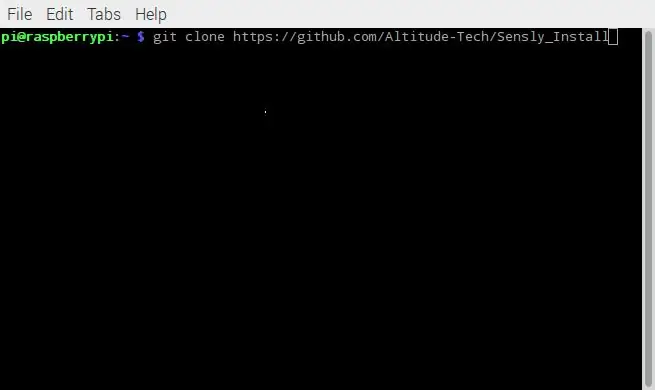

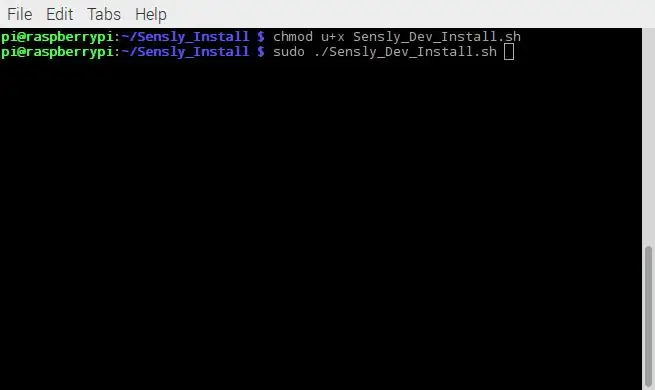
Menyiapkan Pi Raspberry untuk menyambung ke Sensly HAT.
Terdapat beberapa cara untuk melakukannya, pertama anda boleh memuat turun gambar Raspbian di sini. Ini akan dikonfigurasikan untuk berfungsi. Kedua, anda boleh memuat turun skrip pemasangan dari
Pertama, kita perlu memuat turun skrip pemasangan menggunakan arahan. Pastikan anda berada di direktori rumah anda
$ git klon
Kemudian kami menukar direktori ke folder Sensly_Install
$ cd / jalan / ke / Sensly_Install
Seterusnya, kita perlu membuat skrip pemasangan dapat dilaksanakan.
$ chmod u + x./Sensly_Dev_Install.sh
Akhirnya kami menjalankan skrip. Akan ada beberapa arahan yang perlu anda taipkan Y untuk mengesahkan bahawa anda mahu meneruskan
$ sudo./Sensly_Dev_Install.sh
Setelah selesai, pi anda akan dimulakan semula. Untuk mengesahkan bahawa semuanya berfungsi, kita boleh menjalankan perintah berikut.
$ i2cdetect -y 1
Anda seharusnya dapat melihat kedudukan 05 dan 76 di skrin.
Langkah 6: Kalibrasi Sensor Gas
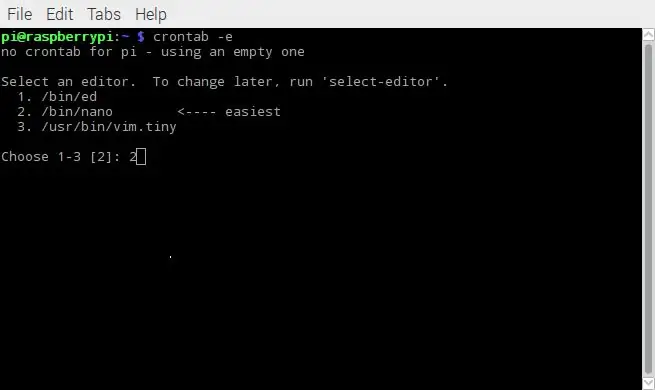
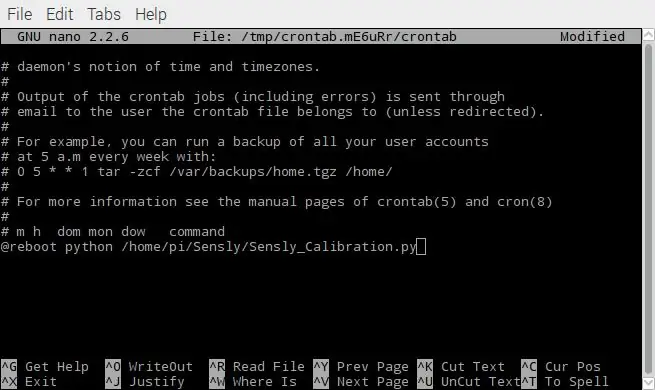
Terdapat fasa pra-pemanasan / pembakaran yang diperlukan untuk menanggalkan lapisan pelindung yang dimiliki oleh sensor ketika kami menerimanya dari pengeluar, ini biasanya 48 jam dan hanya perlu dilakukan sekali. Selepas itu, kami biasanya mengesyorkan memanaskan sensor selama 15 minit untuk menstabilkan bacaan sebelum mencatat data.
Sekarang kita perlu menentukur Sensor Gas untuk dapat mengira PPM. Untuk melakukan ini, kita perlu meletakkan Sensly HAT di persekitaran udara bersih. Ini mungkin di luar atau jika anda mempunyai kemudahan, di udara sintetik. Walaupun udara yang anda masukkan akan mempengaruhi ketepatan sensor, ia tidak akan mempengaruhi ketepatan sehingga jika anda ingin mengesan perubahan kualiti udara anda Sensly akan sesuai. Sensly HAT dilengkapi dengan firmware kalibrasi, jadi kami hanya dapat menjalankan skrip kalibrasi untuk mencari nilai R0 untuk setiap sensor Gas. Untuk dapat menempatkan Sensly di lingkungan penentukuran, kita harus dapat menjalankan skrip penentukuran ketika Pi melakukan boot. Untuk ini, kita perlu memuat turun:
$ git klon
Di dalam folder itu, kita akan menggunakan Skrip Sensly_Calibration.py, tetapi pertama-tama kita perlu mengatur penentukuran automatik. Ketik ke terminal arahan berikut
$ sudo crontab -e
Sekiranya anda tidak pernah menjalankan crontab sebelumnya maka anda perlu memilih editor mana yang ingin anda gunakan untuk mengeditnya, saya biasanya menggunakan nano jadi saya memilih pilihan 2. Seterusnya, kita perlu memasukkan perintah berikut ke dalam fail
$ @reboot sudo python /path/to/Sensly_Calibration.py
Kemudian kami menutup fail menggunakan Ctrl + x kemudian Y. Ini bermaksud setiap kali anda memulakan Pi, ia akan menjalankan skrip penentukuran.
Anda sekarang boleh membawanya ke persekitaran udara bersih dan biarkan selama antara setengah jam, hingga satu jam. Semakin lama semakin baik.
Setelah ini selesai, anda harus mempunyai fail bernama Sensly_Calibration_ "date" _ "time".csv di mana "date" akan diganti dengan tarikh semasa yang tersimpan di Raspberry pi dan "time" diganti dengan waktu semasa. Fail ini akan mengandungi nilai R0 yang dikira semasa fasa penentukuran secara purata setiap 5 minit. Oleh kerana skrip mencatat rata-rata berjalan, Anda mengambil entri terakhir dalam fail sebagai nilai R0 untuk MQ2, MQ7 dan MQ135. Ini kemudian akan dimasukkan ke dalam fail Sensly.py. untuk membolehkan kita mengira nilai PPM bagi setiap gas yang dikesan
Langkah 7: Menjalankan Sensly HAT
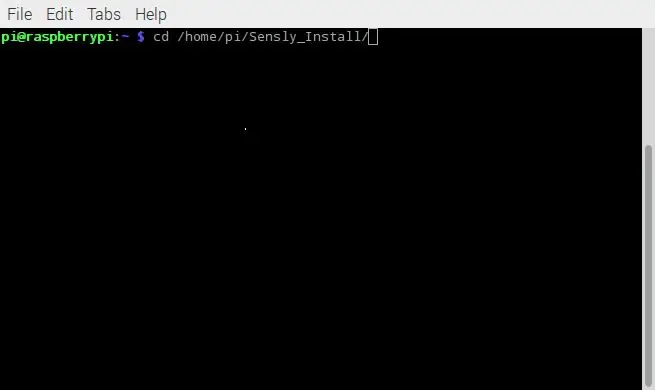
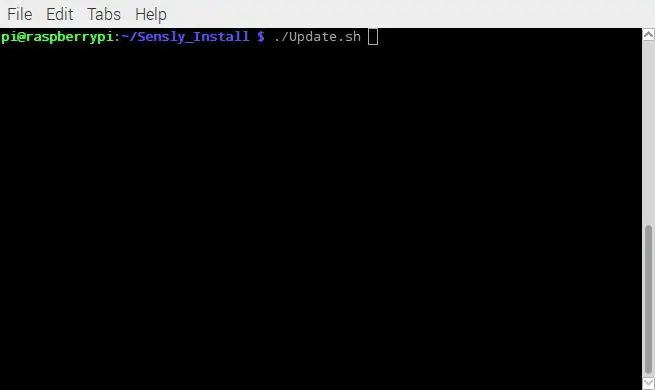
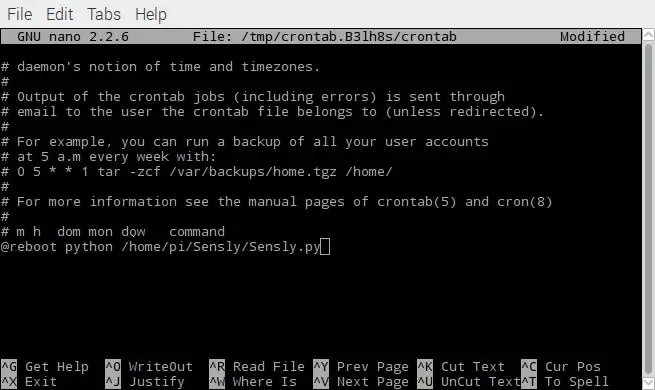
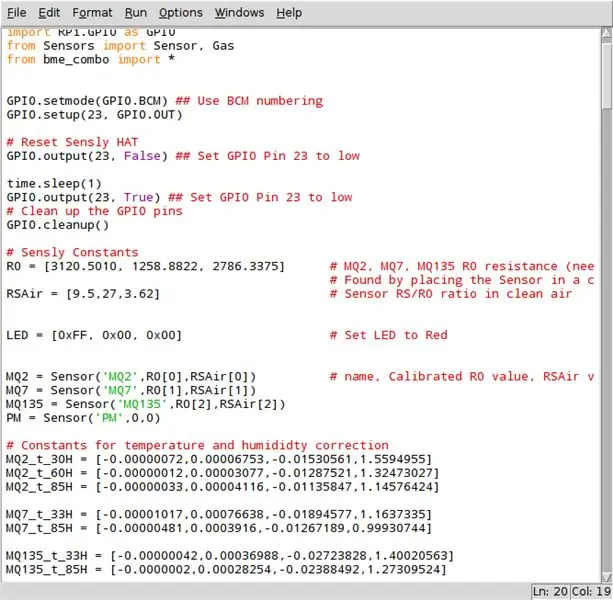
Untuk dapat menjalankan Sensly dalam mod operasi penuh, kita perlu mengemas kini firmware untuk mengeluarkannya dari mod Kalibrasi. Ini dilakukan dengan menjalankan skrip update.sh
- $ cd / jalan / ke / Sensly_Install /
- $ sudo./Update.sh
Setelah selesai kita sekarang boleh menjalankan skrip python utama kita. Di dalam folder Sensly jalankan:
$ python /path/to/Sensly.py
Akhirnya, untuk membolehkan anda menjalankan skrip secara automatik, kami kemudian menjalankan perintah crontab sekali lagi.
$ crontab -e
Kemudian tambahkan ini ke hujung fail sambil mengeluarkan entri kami yang lebih awal
$ @ but semula python /path/to/Sensly.py
Sekarang setiap kali anda boot pi anda, Sensly HAT harus memasukkan data ke fail csv. Langkah terakhir adalah mengambil nilai R0 yang anda peroleh semasa langkah penentukuran dan memasukkannya ke dalam tangkapan skrin terakhir yang disorot.
Petunjuk berikutnya yang akan kami lepaskan akan menunjukkan kepada anda bagaimana untuk menghubungkannya dengan plot.
Langkah 8: Langkah Akhir

Sila kongsi data anda kerana ia akan membantu kami membina kemas kini yang lebih baik untuk Sensly.
Sekiranya anda fikir anda mempunyai kemahiran untuk menulis Instructable yang hebat dengan menggunakan Sensly, belilah dari kedai kami dan jika kami menyukainya, kami akan mengembalikan wang anda dan bahkan menghantar lebih banyak barang kepada anda!
Disyorkan:
Topi Bukan Topi - Topi untuk Orang yang Tidak Benar-benar Memakai Topi, Tetapi Menginginkan Topi Pengalaman: 8 Langkah

Topi Bukan Hat - Topi untuk Orang yang Tidak Benar-benar Memakai Topi, Tetapi Menginginkan Topi Pengalaman: Saya selalu berharap saya boleh menjadi topi, tetapi tidak pernah mendapat topi yang sesuai untuk saya. Ini " Topi Bukan Topi, " atau pemikat seperti yang disebutnya adalah jalan keluar atas masalah topi saya di mana saya mungkin menghadiri Kentucky Derby, vakum
SENSLY HAT UNTUK KUALITI AIR RASPBERRY PI & DETECTOR GAS V1.1: 9 Langkah

SENSLY HAT FOR QASITY AIR RASPBERRY PI & GET DETECTOR V1.1: Sensly adalah sensor pencemaran mudah alih yang mampu mengesan tahap pencemaran di udara menggunakan sensor gas onboardnya untuk mengumpulkan maklumat mengenai pelbagai gas yang ada. Maklumat ini boleh diberikan terus ke telefon pintar anda untuk pu
Arnab "Magic" dalam Topi Foto Topi: 7 Langkah (dengan Gambar)

Arnab "Sihir" dalam Topi Foto Topi: Jadi inilah " sihir " muslihat. Seekor arnab yang diperbuat daripada ais duduk di atas topi penyihir. Arnab ais meleleh dan hilang selamanya … atau adakah itu. Kerana di dalam topi penyihir itu terungkap ada gambar arnab itu seolah-olah ia
Topi IOT BIT 4G, 3G V1.5 untuk Raspberry Pi: 16 Langkah (dengan Gambar)

Topi IOT BIT 4G, 3G V1.5 untuk Raspberry Pi: IoT Bit dengan bangga mempersembahkan papan Pembangunan 4G, HAT 4G untuk Raspberry Pi yang menyediakan data mudah alih 4G untuk komputer mini Raspberry Pi. Modul HAT pintar kami menyediakan data mudah alih Raspberry Pi anda, maklumat kedudukan GPS
IOT BIT (Dikenali Secara formal Sebagai PiAnywhere V1.31) Topi 4G & LTE untuk Raspberry Pi: 10 Langkah (dengan Gambar)

IOT BIT (Dikenali Secara formal Sebagai PiAnywhere V1.31) Topi 4G & LTE untuk Raspberry Pi: IOT BIT 4G & Topi LTE untuk Raspberry Pi4G (turun 100 mbps / naik 50 mbps) - Kesambungan internet yang sangat pantas untuk raspberry pi anda, sangat baik untuk muat turun besar dan streaming video. THEOT BIT 4G & Topi LTE untuk bukti Raspberry Pi Beta
